Search.chill-tab.com vírus eltávolítása (víruseltávolítási útmutató) - (frissítve: 2018. márc)
Eltávolítási Útmutató - Search.chill-tab.com vírus
Mi az, hogy Search.chill-tab.com vírus?
A Chill tab vírus egy böngészőeltérítő, amely hamis hirdetéseket és kéretlen átirányításokat okoz
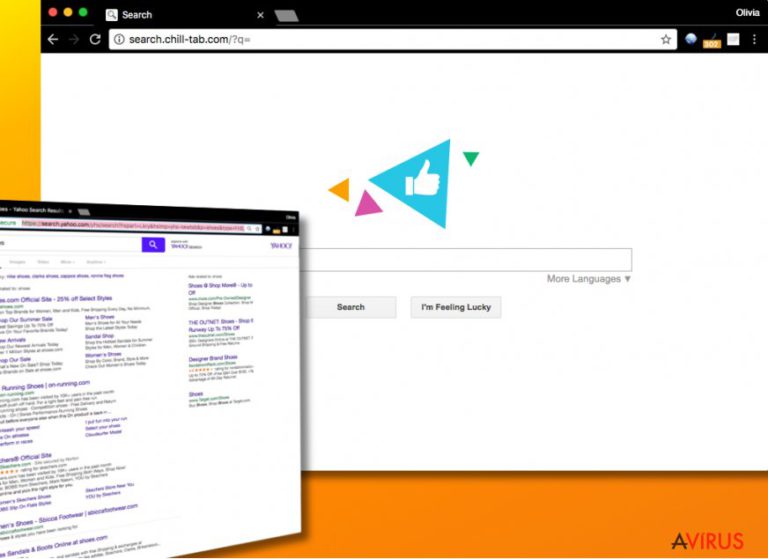
A Chill Tab vírus egyre nagyobb kellemetlenséget jelent a Mac-felhasználók számára Ha a rendszerbe jut, „Scanning for Browser updates” feliratú megtévesztő ablakokat jeleníthet meg. Az áldozatok szerint a hirdetés minden alkalommal megjelenik, amikor Safarit, Chrome-ot vagy más böngészőt indítanak. A Chill Tab vírus emellett a hxxp://Search.chill-tab.com címet állíthatja be alapértelmezett keresőmotorként és kezdőlapként – engedély nélkül.
A Chill-Tab bővítmény 2017 júliusában bukkant fel először. Azóta számos komponens segítségével terjed, többek között: „MacSearch”, „hkijingy.me”, „updates.ijnewhb.com” és „cdn.macapproduct.com”. Ha ezek valamelyike is bejutott számítógépébe, azt is el kell távolítania, ha meg szeretné állítani a kéretlen tevékenységeket.
A böngészőeltérítő programok arra készültek, hogy az áldozatok böngészője minél gyakrabban egy előre meghatározott weboldalt nyisson meg. Ebben az esetben ez a Search.chill-tab.com. Az oldal szokványosnak tűnő keresőmotort jelenít meg, de ez a kereső szponzorált találatokat jelenít meg a valódi keresési találatok helyett.
A találatok közötti hirdetések külső oldalakra mutatnak, amelyek adatkezelési nyilatkozata eltérhet a Chill Tab sajátjától. A weboldalak némelyike rendkívül veszélyes lehet. Kétes szándékú böngészős kiegészítők, szoftverfrissítések és más programok telepítésére próbálhatják rávenni a látogatókat. Más megtévesztő oldalak e-mail címet kérhetnek, hogy később kéretlen levelekkel bombázhassák a címet.
Minden olyan átirányítás, amely a böngészőeltérítő fejlesztőinek partnerei által irányított oldalra vezet, kattintás alapú bevételt termel. Sajnos ebből az összegből kizárólag a böngészőeltérítő fejlesztője részesül. A Chill tab vírus eltávolításához meg kell találnia a megfelelő böngészős kiegészítőt.
Ha nem szeretne kézzel próbálkozni a potenciálisan kéretlen program eltávolításával, akkor használjon olyan szoftvert, mint például a kiváló FortectIntego. Egy ilyen program alaposan átvizsgálja a rendszert és eltávolítja a spyware-/malware-komponenseket. Bejegyzésünk alatt részletes útmutatót is találhat, amely végigvezeti az eltávolításhoz szükséges lépéseken.
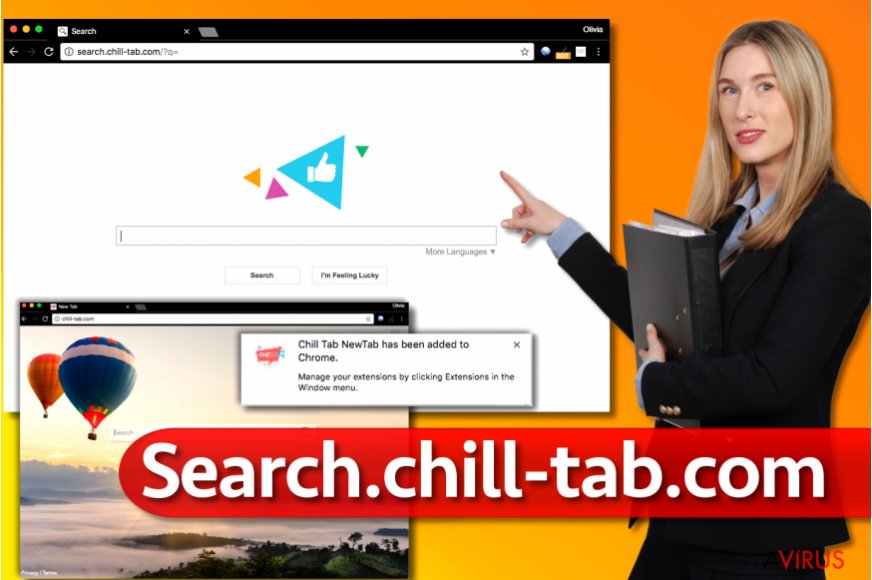
A fertőzés jelei
Ha az eltérítő a rendszerbe jutott, a böngészőkben a következő értesítés jelenik meg:
Scanning for Browser updates
A „vizsgálat” végén a vírus ezt jeleníti meg:
Your browser is now up to date! Click to continue.
Az eltérítő ekkor a Chill Tab bővítményt próbálja telepíteni. Ezt a Safari elméletileg blokkolja, mert nem eredeti Apple-kiterjesztésű. Kérjük, NE dőljön be az értesítéseknek, mert további vírusokat juttathatnak a rendszerbe!
A böngészőeltérítők telepítésének elkerülése egyetlen trükkel
A böngészőeltérítők és más potenciálisan kéretlen programok elkerülésének csak egy módja van: Oda kell figyelnie a számítógép használata során, különösen internetezés közben. Az internet természetesen sokat kínál, de ezek közé veszélyes tartalmak is tartoznak.
Legyen óvatos, ha internetről származó programokat telepít. Nagyon fontos, hogy a telepítések során átolvassa az előre bejelölt beállításokat, mert gyakran kéretlen komponensek telepítését szabályozzák. (Az ilyen mellékletekkel a fejlesztők kattintás alapú bevételt szerezhetnek.) A mellékleteket az egyéni/custom (vagy haladó/advanced stb.) telepítési móddal tudja elutasítani.
A böngészőeltérítők telepítését kínáló ajánlatok felugró ablakok formájában is érkezhetnek. Ha rendszeresen ilyen ablakokat lát, érdemes átvizsgálnia a rendszert egy antimalware programmal. Valószínűleg adware típusú potenciálisan kéretlen program került a rendszerbe.
A Search.chill-tab.com keresővírus eltávolítása
Szakértőink szerint a Chill Tab bővítmény csak Mac operációs rendszereken terjed. A fertőzött rendszer helyreállításához automatikus és manuális módszert is használhat.
Az automatikus módszer mindig jobbnak mondható, de ha szeretné, külön program nélkül is törölheti az átirányító vírust. Ez mindössze több időt és türelmet igényel. A program aktuális verziója a Chill Tab 1.0.
A Search.chill-tab.com sikeres eltávolításához a bejegyzésünk alatt látható lépéseket kell követnie. A lépések részletesen bemutatják a lépéseket, amelyekkel eltávolíthatja a böngészőeltérítő minden komponensét.
A spyware típusú programok kézi eltávolítása is megfelelő választás, de fontos, hogy ennek végén futtasson teljes rendszervizsgálatot is. Ehhez egy megbízható antispyware vagy antimalware szoftverre lesz szüksége.
A következő programok közül választva automatikusan helyreállíthatja a vírusok okozta kárt: FortectIntego, SpyHunter 5Combo Cleaner, Malwarebytes. Azért ezeket az alkalmazásokat javasoljuk, mert a potenciálisan kéretlen programokat és a vírusokat is minden kapcsolódó fájllal és regisztrációs bejegyzéssel együtt azonosítani képesek.
Manuális Eltávolítási Útmutató - Search.chill-tab.com vírus
Search.chill-tab.com eltávolítása Mac OS X rendszerből
A Chill-tab vírus eltávolításához minden kapcsolódó komponenst törölnie kell Mac rendszerén. Keressen MacSearch, hkijingy.me, updates.ijnewhb.com, cdn.macapproduct.com és hasonló, ismeretlen bejegyzéseket.
-
OS X használata esetén Go gomb a képernyő bal felső részén, majd Applications

-
Applications mappa megjelenése után keresse ki a kártevőt (Search.chill-tab.com) vagy az egyéb gyanús programokat. Ezután kattintson jobb gombbal ezekre a bejegyzésekre, majd Move to Trash gomb

Search.chill-tab.com eltávolítása Windows rendszerekből
Ha ez a potenciálisan kéretlen program Windows rendszeren bukkant fel, keresse meg a komponenseit a Vezérlőpultban. Olyan programokat kell keresnie, amelyek gyanúsnak tűnnek. Jelölje ki őket és kattintson az Eltávolítás gombra.
-
Kattintson ide: Start → Control Panel → Programs and Features (Amennyiben ön Windows XP felhasználó, kattintson ide: Add/Remove Programs.)

-
Amennyiben ön Windows 10 / Windows 8 felhasználó, kattintson a jobb egérgombbal a képernyő bal alsó sarkában. Miután a szükséges Quick Access Menu megjelent, válassza először azt, hogy Control Panel, ezután pedig azt, hogy Uninstall a Program.

-
Távolítsa el a(z) Search.chill-tab.com szoftvert és a vele kapcsolatos egyéb programokat
Keressen ki a(z) Search.chill-tab.com bejegyzéseit, valamint a többi mostanában telepített, gyanús programét is. -
Távolítsa el őket és kattintson arra, hogy OK a változások elmentéséhez.

Search.chill-tab.com eltávolítása innen: Google Chrome
A Search.chill-tab.com eltávolításához lépjen a Chrome chrome://extensions címen elérhető lapjára. Írja be a címet a címsorba és nyomjon Enter billentyűt. Törölje ki a megjelenő listán a Chill Tab NewTab bővítményt.
-
Kártékony beépülők eltávolítása
Nyissa meg a Google Chrome böngészőt, kattintson a menüikonra (jobb felső sarok), majd Tools → Extensions.
-
Válassza ki a(z) Search.chill-tab.com bejegyzéseit és minden egyéb kártékony beépülőt, majd a szemetes ikon segítségével távolítsa el őket.

-
Kattintson ismét a menügombra, majd az itt megjelenő Search szekció alatt Settings → Manage Search engines.

-
A következő, Search Engines... menüből távolítsa el a kártékony keresőket. Érdemes csak a Google-t, vagy az ön által korábban használt domaint meghagyni.

-
Állítsa alaphelyzetbe az Google Chrome böngészőt.
Kattintson a menügombra a(z) Google Chrome jobb felső sarkában, majd Settings. -
Görgessen a lap aljára, ott pedig Reset browser settings.

-
A jelenlegi lépés és a(z) Search.chill-tab.com eltávolításának befejezéséhez nyomjon Reset gombot.

Search.chill-tab.com eltávolítása innen: Safari
A Chill Tab eltávolításához alaphelyzetbe kell állítania a Safarit. Ez a legegyszerűbb módja az eltérítő eltávolításának. Alternatívaként átnézheti a bővítmények listáját és törölheti az ismeretlen elemeket. Mindenképpen törölje a MacSearch, hkijingy.me, updates.ijnewhb.com, cdn.macapproduct.com és hasonló nevű bejegyzéseket.
-
Veszélyes kiterjesztések eltávolítása
Indítson egy Safari böngészőt, majd a bal felső részen található menüben válassza azt, hogy Safari, ezután pedig azt, hogy Preferences
-
Válassza azt, hogy Extensions. Keressen Search.chill-tab.com vagy más gyanús bejegyzést, majd távolítsa el őket: Uninstall gomb

-
Állítsa alaphelyzetbe az Safari böngészőt.
Nyisson Safari böngészőt és kattintson az ablak bal felső részén található menü Safari elemére. Itt válassza azt, hogy Reset Safari...
-
Most egy részletes alaphelyzetbe-állítási ablakot láthat. Általában minden opció be van jelölve, de ha szeretné, megadhatja a helyreállítandó kategóriákat. A kártevő (Search.chill-tab.com) eltávolításának befejezéshez Search.chill-tab.com gombot nyomjon.

Search.chill-tab.com vírus eltávolítása innen: Microsoft Edge
Microsoft Edge beállításainak visszaállítása (1. módszer):
- Indítsa el a Microsoft Edge alkalmazást, majd kattintson a More gombra (három pont a jobb felső sarokban).
- Kattintson a Settings gombra a további beállítások megjelenítéséhez
-
A Settings ablakban kattintson az Clear browsing data alatti Choose what to clear gombr

-
Válasszon ki mindent, amit törölni szeretne, majd Clear gomb.

-
Ezt követően kattintson jobb gombbal a Start gombra (Windows logó). Válassza a Task Manager lehetőséget.

- A Processes ablakban keresse meg a Microsoft Edge bejegyzést.
-
Kattintson rá jobb gombbal, és válassza a Go to details lehetőséget. Ha a Go to details lehetőség nem látható, kattintson a More details gombra, és ismételje meg az előző lépéseket.


-
A Details fülön keressen meg minden Microsoft Edge nevű bejegyzést. Kattintson rájuk jobb gombbal, és válassza a End Task lehetőséget.

Az Microsoft Edge böngésző visszaállítása (2. módszer)
Ha az 1. módszer nem segített, speciális módon kell visszaállítania az Edge böngészőt
- Megjegyzés: először készítsen biztonsági másolatot adatairól!
- Keresse meg ezt a mappát számítógépén
C:\Users\%username%\AppData\Local\Packages\Microsoft.MicrosoftEdge_8wekyb3d8bbwe. -
Jelölje ki a tartalmát, majd kattintson az egér jobb gombjával. Válassza a Delete lehetőséget.

- Kattintson a Start gombra (Windows logó), majd a Search my stuff mezőbe írja be, hogy window power
-
Kattintson jobb gombbal a Windows PowerShell bejegyzésre, majd válassza a Run as administrator lehetőséget.

- Miután már adminisztrátor, a Windows PowerShell ablaka megjelenik. Illessze be a következő parancsot a PS C:\WINDOWS\system32> sor mögé, majd nyomjon entert:
Get-AppXPackage -AllUsers -Name Microsoft.MicrosoftEdge | Foreach {Add-AppxPackage -DisableDevelopmentMode -Register $($_.InstallLocation)\AppXManifest.xml -Verbose}
Ezt követően már nem szabadna, hogy a Search.chill-tab.com továbbra is Microsoft Edge böngészőjében legyen.
Search.chill-tab.com eltávolítása innen: Mozilla Firefox (FF)
A Search.chill-tab átirányítások megállításához el kell távolítania a Firefoxból a Chill Tab NewTab bővítményt.
-
Veszélyes kiterjesztések eltávolítása
Nyissa meg a Mozilla Firefox böngészőt, kattintson a menüikonra (jobb felső sarok), majd Add-ons → Extensions.
-
Válassza ki a(z) Search.chill-tab.com elemet és minden egyéb gyanús beépülőt. A bejegyzések törléséhez Remove.

-
Állítsa alaphelyzetbe az Mozilla Firefox böngészőt.
Kattintson a kérdőjelre a jobb felső sarokban található Firefox menüben. Ezután Troubleshooting Information.
-
Ezt követően Reset Firefox to its default state üzenet fogadja egy Reset Firefox gombbal. Kattintson a gombra néhányszor a(z) Search.chill-tab.com eltávolításához.

Azt tanácsoljuk, hogy a potenciálisan kéretlen program eltávolítása és a böngészők helyreállítása után vizsgálja át a rendszert egy megbízható antispyware programmal. Ezzel megszabadulhat a kártevő (Search.chill-tab.com) hátramaradt regisztrációs bejegyzéseitől és az esetleges további parazitáktól és malware-fertőzésektől is. Válasszon az általunk ajánlott malware-eltávolítók közül: FortectIntego, SpyHunter 5Combo Cleaner vagy Malwarebytes.




























